攀升笔记本怎么重装系统?两种方法装回原厂效果
如果小江没记错,攀升是做DIY主机起家的,没想到一晃这些年过去已经杀入了笔记本电脑市场了。从销量来看,在入门级上表现还意外的挺不错。所以,咱们今天就来唠唠攀升笔记本怎么重装系统。
攀升笔记本怎么重装系统?
注意:攀升笔记本电脑重装系统前记得备份好资料。
微软官方重装系统方法
对小白朋友来说,依旧建议首先尝试系统自带的重置功能,效果和重装大差不差,还更方便。
Win10:Win+i打开系统设置>更新与安全>恢复中的重置功能
Win11:Win+i打开系统设置>Windows更新>高级选项>恢复>初始化电脑
Ps:可在“其它设置”中选择“更改设置”>打开“还原预安装的应用”;另外,如无法从本地安装,可选择云下载,过程中请保证网络通畅,保持充电器连接。
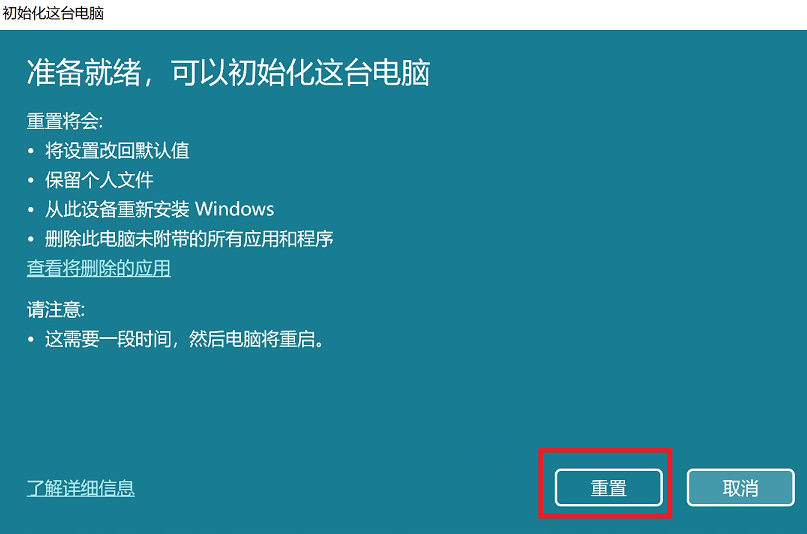
用启动盘给攀升笔记本重装系统
如果已经无法进入系统,系统已经损坏,那么攀升笔记本怎么重装系统呢?我们可以试试U盘启动。
1、 将一块16GB以上U盘插入一台可用电脑,并下载安装电手装机。打开电手装机,点击“制作可启动盘”,选择“USB启动设备”,点击开始,等待制作完成。
Ps:如果有安全软件可能会弹窗,请务必“允许”。
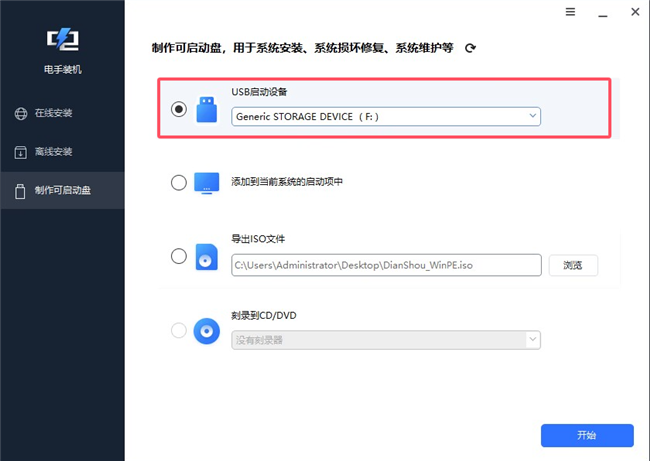
2、 制作完成后,将要安装的系统镜像ISO文件一并准备好。可在本站下载微软官方纯净系统镜像:Windows镜像下载【XP-11】; 然后去攀升官网下载对应笔记本型号的驱动,另再准备一个Winrar。

3、 电手装机会同步创建一个NTFS分区(如下图的新加卷:G),可以用来存放之前准备好的系统ISO、驱动和软件。
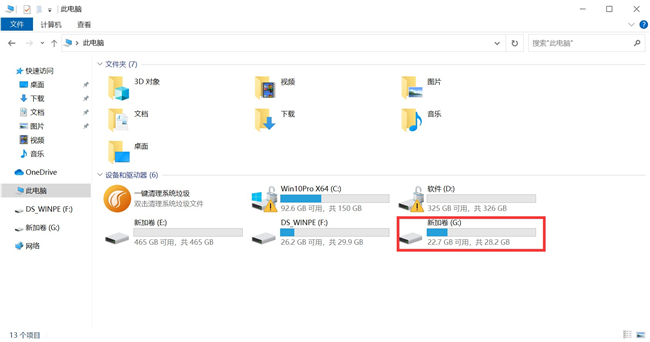
4、 将U盘插入攀升笔记本电脑,开机出现LOGO时连按F7进入启动菜单(不行就去找售后,或者按Delete进入BIOS设置U盘启动),在启动菜单中选择U盘(带USB字样/U盘名称/品牌/大小的选项)并按Enter,电脑会立即重启。下图仅供参考:

5、 稍作等待进入电手装机PE系统,选择“离线安装”,浏览找到保存的系统镜像并确定,验证完毕后再点击下一步选择版本,建议专业版,然后点开始安装,进入攀升笔记本重装系统流程。
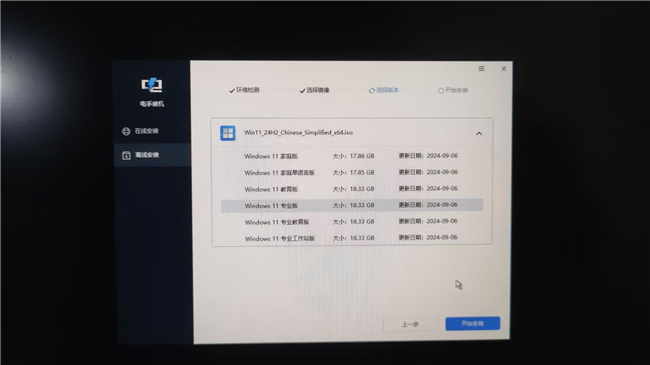
6、 安装期间无需任何操作,等待攀升笔记本重装系统完成后即会自动进入系统。进入系统先联网,连上网络Windows系统会自行安装大部分驱动,如感到明显功能异常建议手动安装我们存放在U盘中的驱动,安装完重启即可。
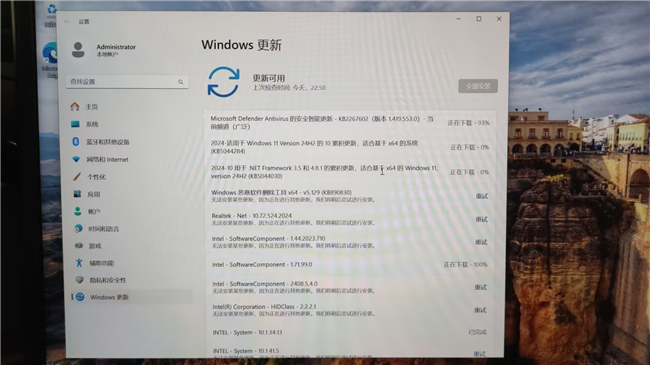
Ps:电手装机会自动跳过冗长的自定义过程,且能跳过微软账户登录,自动创建本地账户登录(Win11 24H2同样支持创建本地账户)。
结语
以上就是关于攀升笔记本怎么重装系统的全部分享了。整体基本没啥难度,大家记得备份好资料。
本文编辑:@ 江城子
©本文著作权归电手所有,未经电手许可,不得转载使用。
